Författare:
Christy White
Skapelsedatum:
5 Maj 2021
Uppdatera Datum:
1 Juli 2024
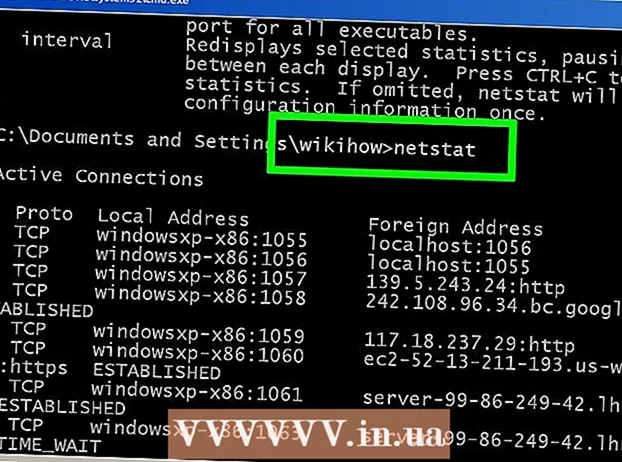
Innehåll
- Att gå
- Metod 1 av 4: Använda nätverks- och delningscenter i Windows 7 till 10
- Metod 2 av 4: Använda nätverksanslutningsmappen i Windows 7
- Metod 3 av 4: Använd kommandot netstat i Vista eller senare
- Metod 4 av 4: Använd kommandot netstat i XP
- Tips
Ibland är det nödvändigt att kontrollera den aktuella nätverksanslutningen i Windows. Det finns några enkla metoder för att göra detta. Från Windows 7, gå till avsnittet Nätverk och delningscenter. För alla andra användare finns "netstat" eller nätverksstatistik, ett verktyg i kommandofönstret som kan användas för att upptäcka problem eller ta reda på hur mycket nätverkstrafik det finns. Lyckligtvis kan detta kommando göras i några få enkla steg.
Att gå
Metod 1 av 4: Använda nätverks- och delningscenter i Windows 7 till 10
 Klicka på Start.
Klicka på Start. Gå till Inställningar.
Gå till Inställningar. Välj Ethernet.
Välj Ethernet. Gå till nätverks- och delningscentret. Nätverks- och delningscentret är en Windows 7-10-funktion som låter dig se status för ditt nätverk, vilken typ av anslutning du har, om du kan ansluta till andra datorer än din egen och om du är ansluten till ditt eget nätverk eller med internet.
Gå till nätverks- och delningscentret. Nätverks- och delningscentret är en Windows 7-10-funktion som låter dig se status för ditt nätverk, vilken typ av anslutning du har, om du kan ansluta till andra datorer än din egen och om du är ansluten till ditt eget nätverk eller med internet.  Klicka på ikonen bredvid "Anslutningar". Detta måste matcha typen av din anslutning; Till exempel representeras "Ethernet" av kontakten på en Ethernet-kabel och en trådlös nätverksanslutning representeras av fem staplar.
Klicka på ikonen bredvid "Anslutningar". Detta måste matcha typen av din anslutning; Till exempel representeras "Ethernet" av kontakten på en Ethernet-kabel och en trådlös nätverksanslutning representeras av fem staplar.  Klicka på detaljer. Ett fönster visas med information om din nätverksanslutning.
Klicka på detaljer. Ett fönster visas med information om din nätverksanslutning.
Metod 2 av 4: Använda nätverksanslutningsmappen i Windows 7
 Öppna Start-menyn.
Öppna Start-menyn. Hitta "ncpa.cpl" (utan citat) i sökfältet.
Hitta "ncpa.cpl" (utan citat) i sökfältet. Vänta tills mappen Nätverksanslutningar visas. Här kan du se alla tillgängliga anslutningar i ditt nätverk.
Vänta tills mappen Nätverksanslutningar visas. Här kan du se alla tillgängliga anslutningar i ditt nätverk.  Högerklicka på önskad anslutning.
Högerklicka på önskad anslutning. Välj Status i rullgardinsmenyn.
Välj Status i rullgardinsmenyn. Vänta tills sidan Nätverksstatus visas. Här kan du kontrollera nätverkets status. Klicka på Detaljer för mer information.
Vänta tills sidan Nätverksstatus visas. Här kan du kontrollera nätverkets status. Klicka på Detaljer för mer information.
Metod 3 av 4: Använd kommandot netstat i Vista eller senare
 Gå till Start-menyn.
Gå till Start-menyn. Sök efter "cmd". Skriv "cmd" utan citattecken i sökfältet för att öppna kommandofönstret.
Sök efter "cmd". Skriv "cmd" utan citattecken i sökfältet för att öppna kommandofönstret.  Vänta tills ett svart fönster eller terminal visas. Här ska du skriva kommandot netstat. Det finns några olika alternativ du kan använda och några av de mest populära listas nedan.
Vänta tills ett svart fönster eller terminal visas. Här ska du skriva kommandot netstat. Det finns några olika alternativ du kan använda och några av de mest populära listas nedan.  Skriv netstat -a för att visa de aktuella anslutningarna. Detta kommando ger dig en lista över dina nuvarande TCP- eller Transmission Control Protocol-anslutningar och portar, med namnet på den fysiska datorn för lokala adresser och värdnamnet för fjärradresser. Det kommer också att indikera portens status (väntar, etablerad, etc ...)
Skriv netstat -a för att visa de aktuella anslutningarna. Detta kommando ger dig en lista över dina nuvarande TCP- eller Transmission Control Protocol-anslutningar och portar, med namnet på den fysiska datorn för lokala adresser och värdnamnet för fjärradresser. Det kommer också att indikera portens status (väntar, etablerad, etc ...)  Skriv netstat -b för att se vilka program som använder vilka anslutningar. Detta kommando visar samma lista som netstat -a, men det visar dig också vilka program som använder vilka kontakter / portar.
Skriv netstat -b för att se vilka program som använder vilka anslutningar. Detta kommando visar samma lista som netstat -a, men det visar dig också vilka program som använder vilka kontakter / portar.  Skriv netstat -n för att visa IP-adresser. Detta kommando visar samma lista över TCP-anslutningar och portar, men med numeriska IP-adresser istället för namnen på datorerna eller tjänsterna.
Skriv netstat -n för att visa IP-adresser. Detta kommando visar samma lista över TCP-anslutningar och portar, men med numeriska IP-adresser istället för namnen på datorerna eller tjänsterna.  Skriv netstat /?för att visa de olika tillgängliga kommandona. Detta kommando ger dig statistik för alla varianter av netstat-protokollen.
Skriv netstat /?för att visa de olika tillgängliga kommandona. Detta kommando ger dig statistik för alla varianter av netstat-protokollen.  Kontrollera aktiva nätverksanslutningar. När du har angett kommandot netstat visas en lista över TCP / UCP-anslutningar med IP-adresser.
Kontrollera aktiva nätverksanslutningar. När du har angett kommandot netstat visas en lista över TCP / UCP-anslutningar med IP-adresser.
Metod 4 av 4: Använd kommandot netstat i XP
 Tryck start.
Tryck start. Klicka på "Kör"."Ett textfält visas.
Klicka på "Kör"."Ett textfält visas.  Skriv "cmd" utan citattecken.
Skriv "cmd" utan citattecken. Vänta tills ett svart fönster eller terminal visas. Här ska du skriva kommandot netstat. Det finns några olika alternativ du kan använda och några av de mest populära listas nedan.
Vänta tills ett svart fönster eller terminal visas. Här ska du skriva kommandot netstat. Det finns några olika alternativ du kan använda och några av de mest populära listas nedan.  Skriv netstat -a för att visa de aktuella anslutningarna. Detta kommando ger dig en lista över dina nuvarande TCP- eller Transmission Control Protocol-anslutningar och portar, med namnet på den fysiska datorn för lokala adresser och värdnamnet för fjärradresser. Det kommer också att indikera portens status (väntar, etablerad, etc ...)
Skriv netstat -a för att visa de aktuella anslutningarna. Detta kommando ger dig en lista över dina nuvarande TCP- eller Transmission Control Protocol-anslutningar och portar, med namnet på den fysiska datorn för lokala adresser och värdnamnet för fjärradresser. Det kommer också att indikera portens status (väntar, etablerad, etc ...)  Skriv netstat -b för att se vilka program som använder vilka anslutningar. Detta kommando visar samma lista som netstat -a, men det visar dig också vilka program som använder vilka kontakter / portar.
Skriv netstat -b för att se vilka program som använder vilka anslutningar. Detta kommando visar samma lista som netstat -a, men det visar dig också vilka program som använder vilka kontakter / portar.  Skriv netstat -n för att visa IP-adresser. Detta kommando visar samma lista över TCP-anslutningar och portar, men med numeriska IP-adresser istället för namnen på datorerna eller tjänsterna.
Skriv netstat -n för att visa IP-adresser. Detta kommando visar samma lista över TCP-anslutningar och portar, men med numeriska IP-adresser istället för namnen på datorerna eller tjänsterna.  Skriv netstat /?för att visa de olika tillgängliga kommandona. Detta kommando ger dig statistik för alla varianter av netstat-protokollen.
Skriv netstat /?för att visa de olika tillgängliga kommandona. Detta kommando ger dig statistik för alla varianter av netstat-protokollen.  Kontrollera aktiva nätverksanslutningar. När du har angett kommandot netstat visas en lista över TCP / UCP-anslutningar och IP-adresser.
Kontrollera aktiva nätverksanslutningar. När du har angett kommandot netstat visas en lista över TCP / UCP-anslutningar och IP-adresser.
Tips
- Du kan också ladda ner TCPView från SysInternals
- Experiment - det finns många UNIX-kommandon tillgängliga (t.ex. "netstat" som nämns ovan) - använd din favoritsökmotor för att slå upp dem.
- Det bör noteras att kommandot netstat i Linux har upphört. Använd istället "ip –s," "ss" eller "ip route".



